5 łatwych sposobów zmiany dźwięku alarmu na iPhonie
Różne / / April 24, 2023
Jeśli nie możesz obudzić się z domyślnym dźwiękiem alarmu na swoim iPhonie, nie martw się. Możesz łatwo zmienić dźwięk alarmu na iPhonie na dowolny. Na przykład możesz ustawić dźwięk alarmu na nowy dźwięk dostępny w telefonie iPhone, użyć niestandardowego dźwięku, a nawet ustawić dźwięk alarmu na piosenkę.
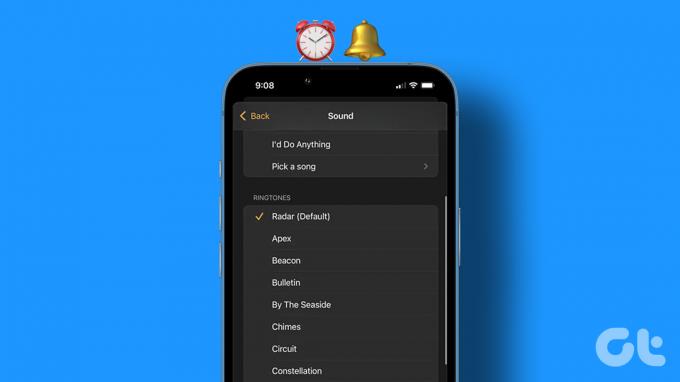
Ponadto możesz zmienić dźwięk alarmu osobno dla każdego alarmu. Sprawdźmy szczegółowo wszystkie metody zmiany dźwięku alarmu iPhone'a.
1. Zmień domyślny dźwięk alarmu na iPhonie
To całkiem łatwe zmienić domyślny dźwięk alarmu na Twoim iPhonie. Wykonaj następujące kroki:
Krok 1: Otwórz aplikację Zegar na swoim iPhonie.
Krok 2: Stuknij alarm, którego dźwięk chcesz zmienić. Zostaniesz przeniesiony do ekranu edycji alarmu.
Notatka: Jeśli stuknięcie alarmu nic nie da, stuknij przycisk Edytuj u góry, a następnie stuknij żądany alarm.
Krok 3: Stuknij w opcję Dźwięk.


Krok 4: Zobaczysz listę dostępnych dźwięków alarmowych. Stuknij w ten, który chcesz ustawić jako nowy dźwięk alarmu.
Wskazówka: Stuknij w Dźwięk klasyczny na dole, aby wyświetlić więcej opcji dźwięków alarmowych.
Krok 5: Po wybraniu preferowanego tonu dotknij opcji Wstecz u góry.

Krok 6: Na koniec dotknij Zapisz u góry, aby potwierdzić zmiany.
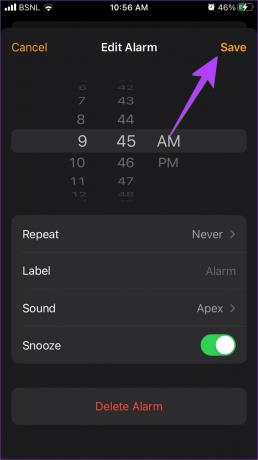
2. Jak uzyskać niestandardowe dźwięki alarmu na iPhonie
Jeśli nie podobają Ci się domyślne dźwięki alarmu oferowane przez iPhone'a, możesz pobrać i kupić różne dźwięki alarmu ze sklepu iTunes Store. Wykonaj poniższe czynności, aby pobrać nowe dźwięki alarmu na iPhone'a:
Krok 1: W aplikacji Zegar dotknij alarmu, którego dźwięk chcesz zmienić. Następnie dotknij Dźwięk.


Krok 2: Przewiń w górę na ekranie Dźwięk i stuknij w Tone Store.
Krok 3: Pobierz dźwięk, którego chcesz użyć jako dźwięku alarmu, a następnie ustaw go na ekranie Dźwięk.
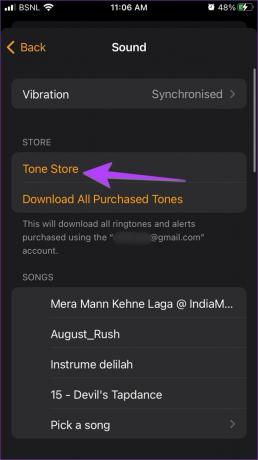

Krok 4: Jeśli kupiłeś dźwięki wcześniej lub na innym urządzeniu, po prostu naciśnij Pobierz wszystkie zakupione dźwięki, aby wyświetlić je na bieżącym telefonie.

3. Jak zmienić dźwięk alarmu na iPhonie na piosenkę
Oprócz prostych dźwięków możesz nawet ustawić piosenkę jako dźwięk alarmu na swoim iPhonie. Jedynym wymaganiem jest obecność utworu w aplikacji Apple Music. Oznacza to, że możesz użyć utworu z biblioteki Apple Music lub dodać utwór z komputera, synchronizując go z telefonem iPhone.
Krok 1: Stuknij żądany alarm w aplikacji Zegar.
Krok 2: Stuknij w Dźwięk.


Krok 3: Przewiń w górę i dotknij Wybierz piosenkę. Zostaniesz przeniesiony do biblioteki Apple Music, gdzie znajdziesz zarówno pobrane utwory, jak i utwory dodane z komputera. Stuknij w utwór, który chcesz ustawić jako dźwięk alarmu.

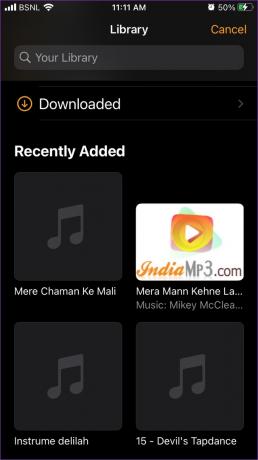
Krok 4: Stuknij przycisk Wstecz i naciśnij przycisk Zapisz, aby ustawić utwór jako dźwięk alarmu iPhone'a.


Wskazówka: Nauczyć się jak napraw Apple Music, który nie pobiera utworów.
4. Zmień dźwięk alarmu iPhone'a w trybie przed snem
Możesz zmienić dźwięk alarmu na sen, czyli tryb przed snem na swoim iPhonie na dwa sposoby. Możesz to zrobić za pomocą aplikacji Zegar lub aplikacji Apple Health. Sprawdźmy obie metody.
Zmień dźwięk budzika na dobranoc w telefonie iPhone za pomocą aplikacji Zegar
Krok 1: otwórz aplikację Zegar na swoim iPhonie.
Krok 2: Stuknij w przycisk Zmień obok alarmu pod Uśpij | Sekcja przebudzenia.
Krok 3: Przewiń w dół do następnego ekranu i dotknij Dźwięki i dotyk.


Wskazówka: Wyłącz przełącznik Alarm, jeśli chcesz wyłączyć alarm przed snem.
Krok 4: Wybierz nowy dźwięk z listy.
Krok 5: Naciśnij przycisk Wstecz u góry i naciśnij przycisk Gotowe, aby go zapisać.
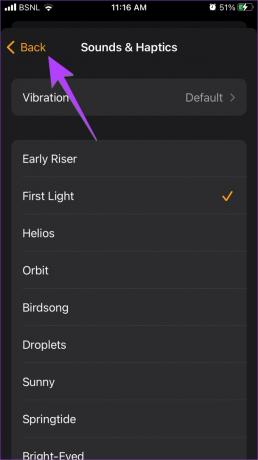

Zmień dźwięk alarmu na dobranoc iPhone'a za pomocą aplikacji Zdrowie
Krok 1: Otwórz aplikację Apple Health na swoim iPhonie.
Krok 2: Dotknij zakładki Przeglądaj i wybierz opcję Uśpij z listy.
Krok 3: Stuknij w Edytuj w sekcji Twój harmonogram.


Krok 4: Przewiń w dół i dotknij Dźwięki i dotyk. Wybierz żądany dźwięk alarmu z listy.

Krok 5: Naciśnij przycisk Wstecz i dotknij Gotowe, aby potwierdzić zmiany.
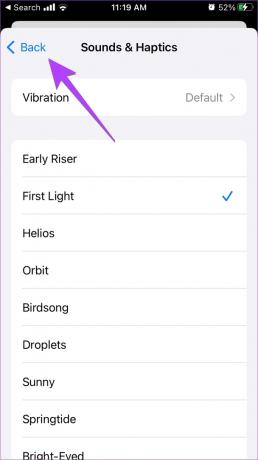

Wskazówka: Nauczyć się jak skorzystaj z funkcji dzień dobry na iPhonie.
5. Zmień wibracje alarmu na iPhonie
Oprócz dźwięku alarmu możesz nawet zmienić wzór wibracji alarmów na swoim iPhonie.
Krok 1: W aplikacji Zegar stuknij żądany alarm i naciśnij Dźwięk.


Krok 2: Przewiń do góry i naciśnij Wibracje. Wybierz żądany wzór wibracji z listy.


Krok 3: Alternatywnie przewiń w dół i dotknij Utwórz nową wibrację, aby utworzyć niestandardowy wzór wibracji.

Krok 4: Dotknij ekranu w żądanym wzorze, aby nagrać nową wibrację. Na koniec dotknij Stop, a następnie Zapisz. Nadaj swojemu wzorowi wibracji nazwę i zapisz go.


Często zadawane pytania dotyczące dźwięku alarmu na iPhonie
iPhone'y nie oferują osobnej głośności dla dźwięku alarmu. Jest powiązany z dzwonkiem telefonu i dźwiękiem powiadomienia. Dlatego przejdź do Ustawienia> Dźwięki i dotyk. Przeciągnij suwak pod sekcją Dzwonek i głośność alertu w lewo lub w prawo, aby zmienić głośność alarmu oraz dzwonka i innych głośności alertów.
Jeśli chcesz, aby alarm iPhone'a tylko wibrował i nie wydawał żadnych dźwięków, przejdź do alarmu w aplikacji Zegar. Stuknij w Dźwięk i wybierz Brak u dołu ekranu.
Aby ustawić nagranie głosowe jako dźwięk alarmu, musisz przekonwertować je na dźwięk za pomocą aplikacji Garageband. A potem możesz łatwo ustawić go jako dźwięk alarmu. Krok do tego jest podobny do ustawienie dźwięku WhatsApp jako dzwonka na iPhonie.
Napraw alarm iPhone'a
Jak widzieliście powyżej, zmiana dźwięku alarmu iPhone'a jest prostym zadaniem. Ale jeśli napotykasz jakiekolwiek problemy, oto jak to zrobić napraw alarmy, które nie działają na iPhonie. Ponadto wiedzieć, jak napraw dźwięk alarmu iPhone'a, który jest zbyt głośny lub cichy.
Ostatnia aktualizacja: 15 listopada 2022 r
Powyższy artykuł może zawierać linki partnerskie, które pomagają wspierać Guiding Tech. Nie wpływa to jednak na naszą rzetelność redakcyjną. Treść pozostaje bezstronna i autentyczna.
Scenariusz
Mehvish
Mehvish jest z wykształcenia inżynierem komputerowym. Jej miłość do Androida i gadżetów sprawiła, że stworzyła pierwszą aplikację na Androida dla Kaszmiru. Znana jako Dial Kashmir, za to samo zdobyła prestiżową nagrodę Nari Shakti od Prezydenta Indii. Pisze o technologii od wielu lat, a jej ulubione branże obejmują poradniki, objaśnienia, porady i triki na Androida, iOS/iPadOS, Windows i aplikacje internetowe.



